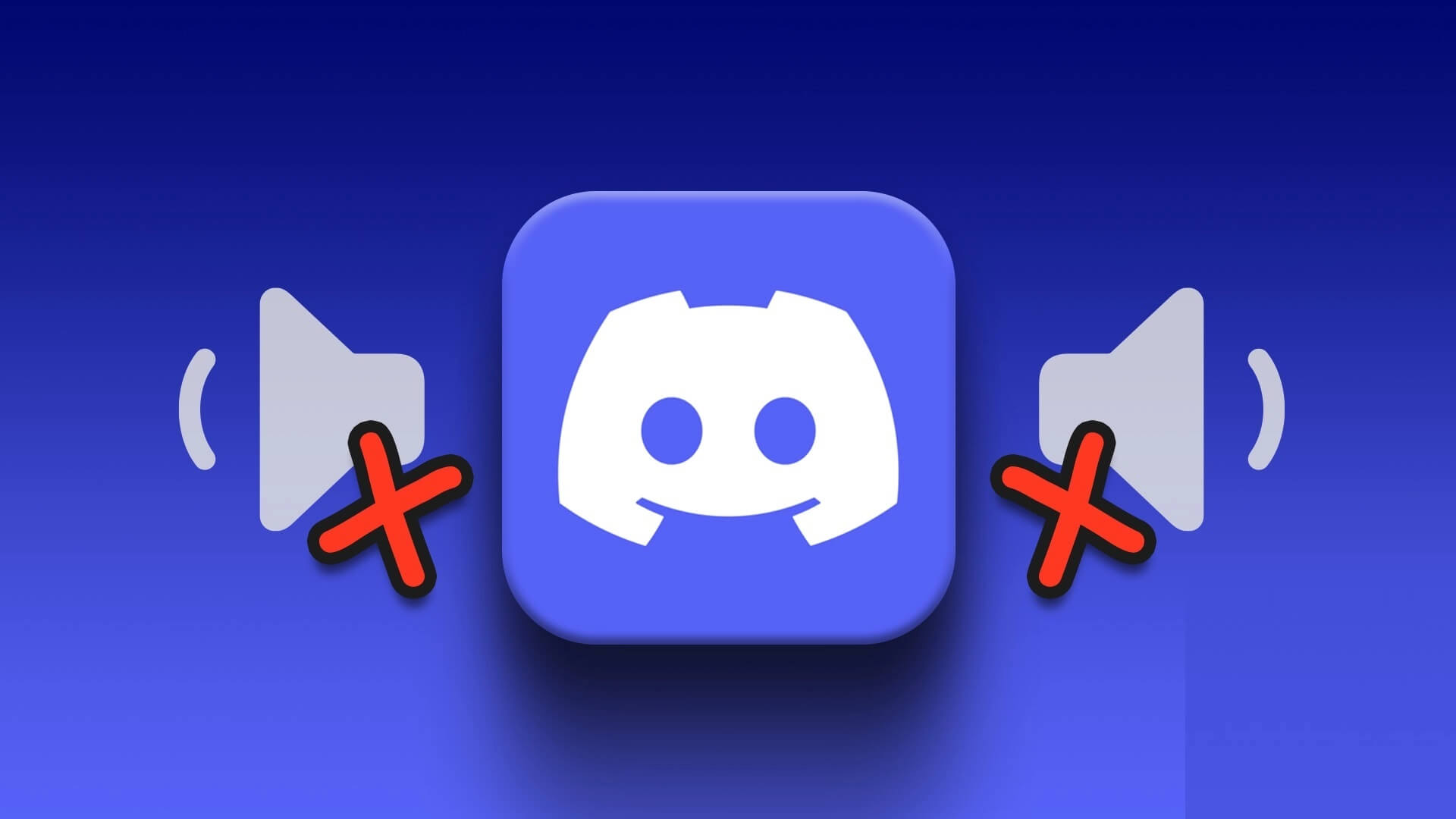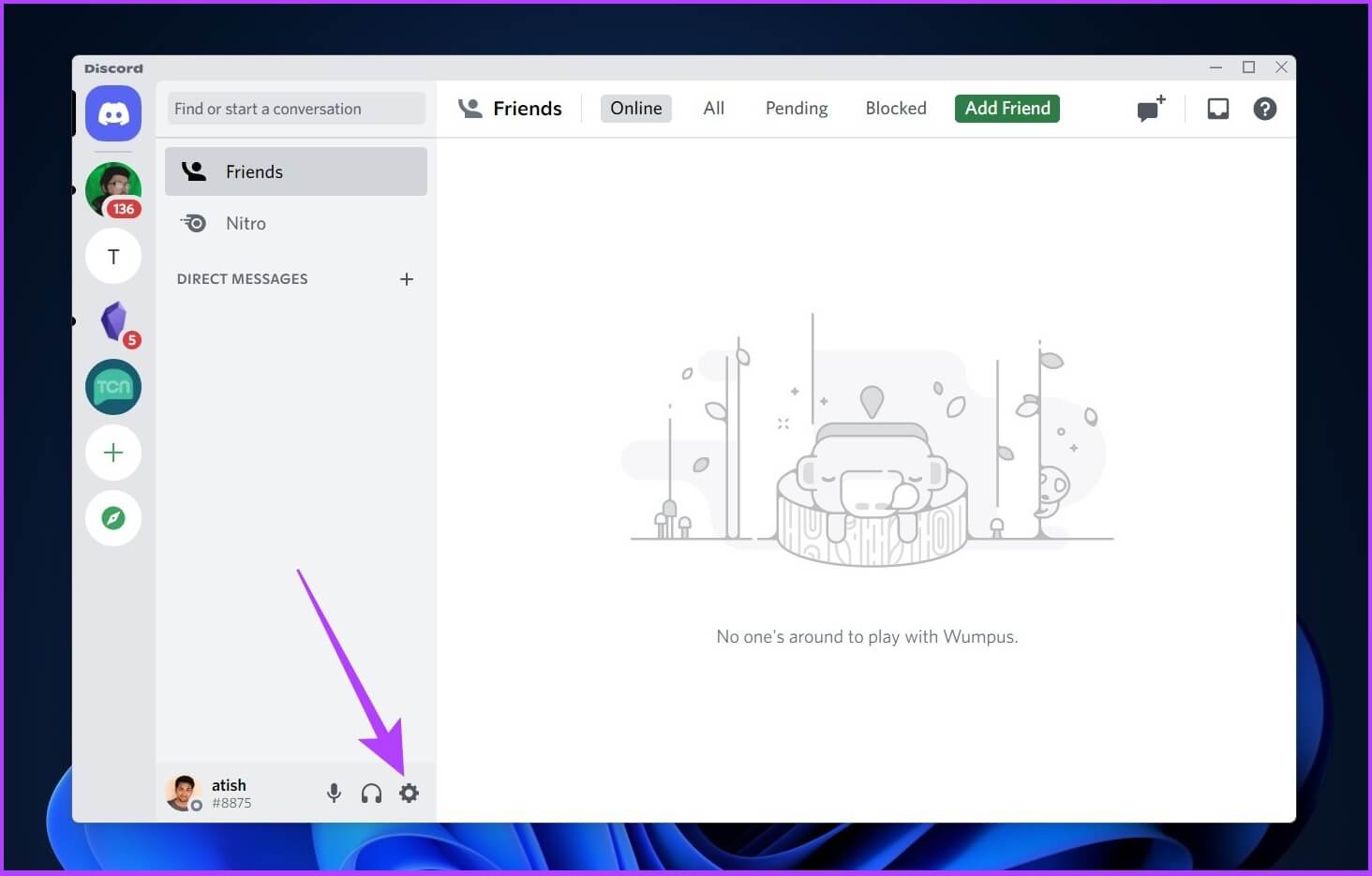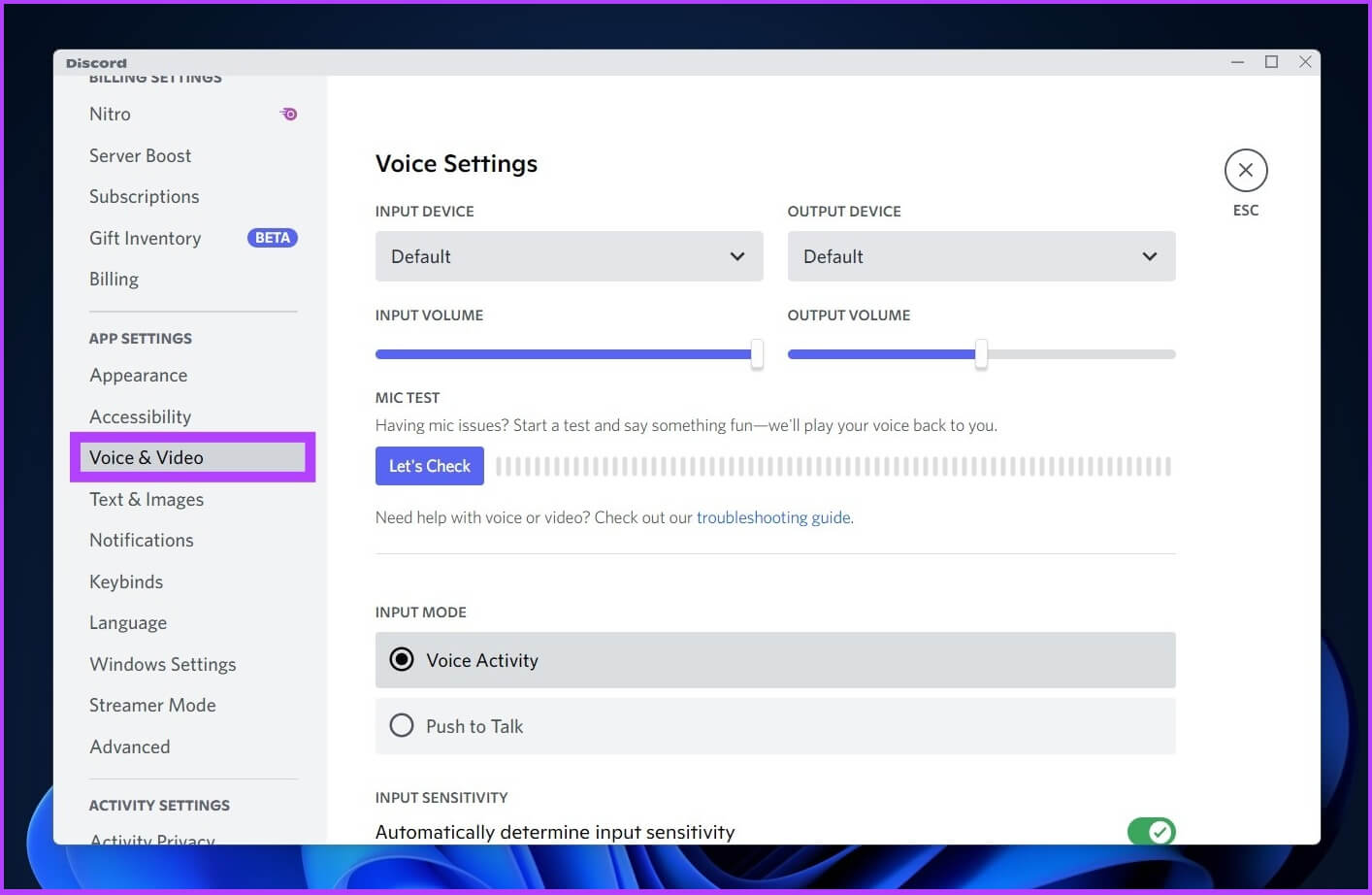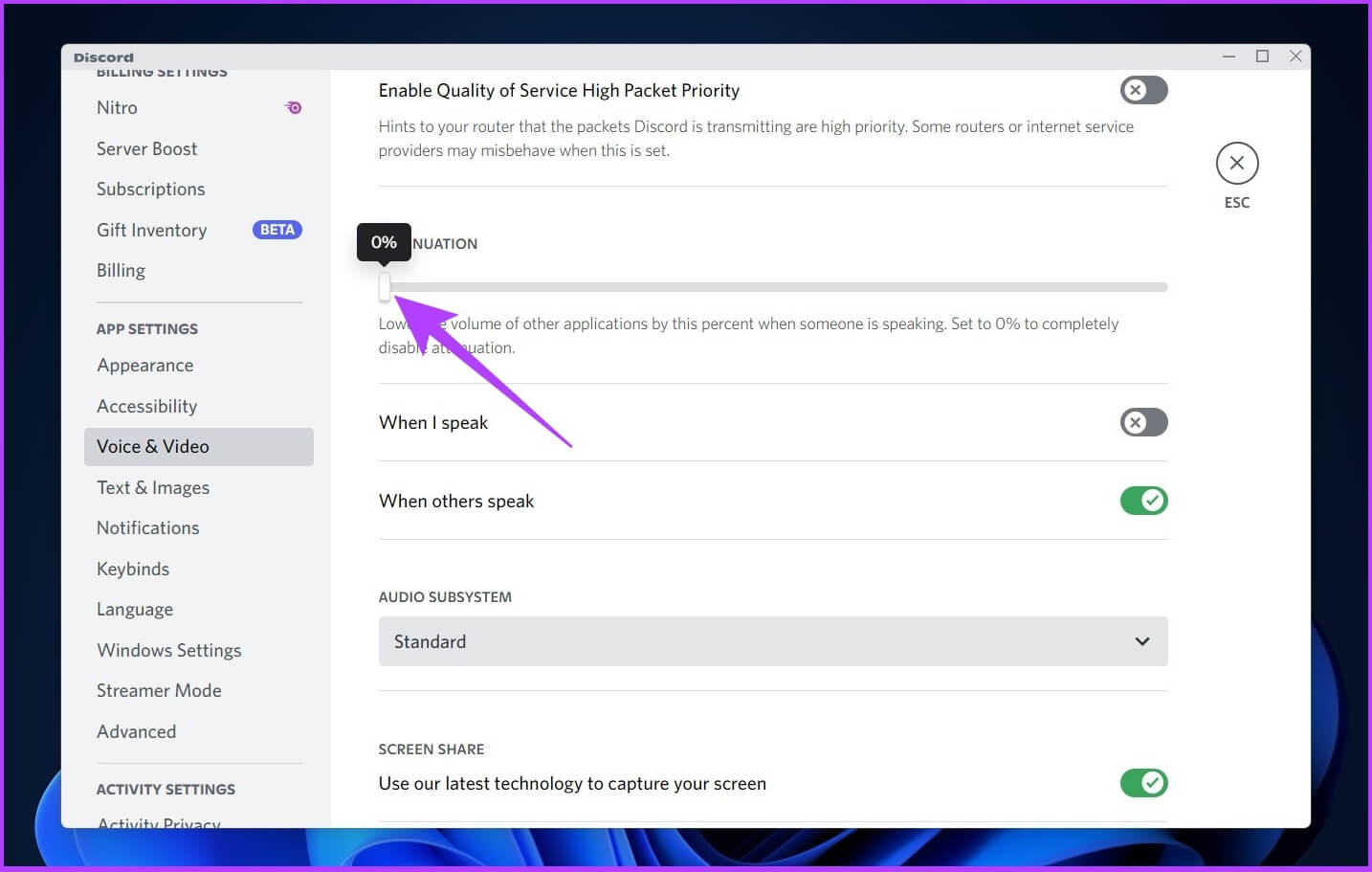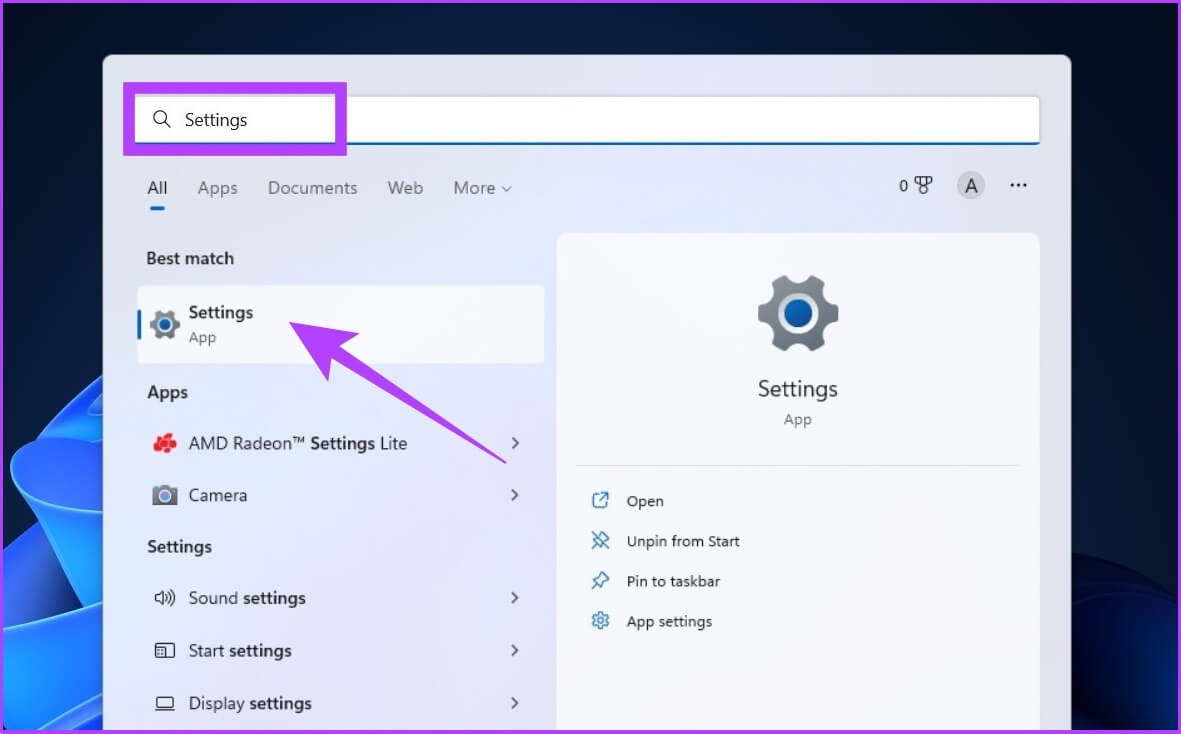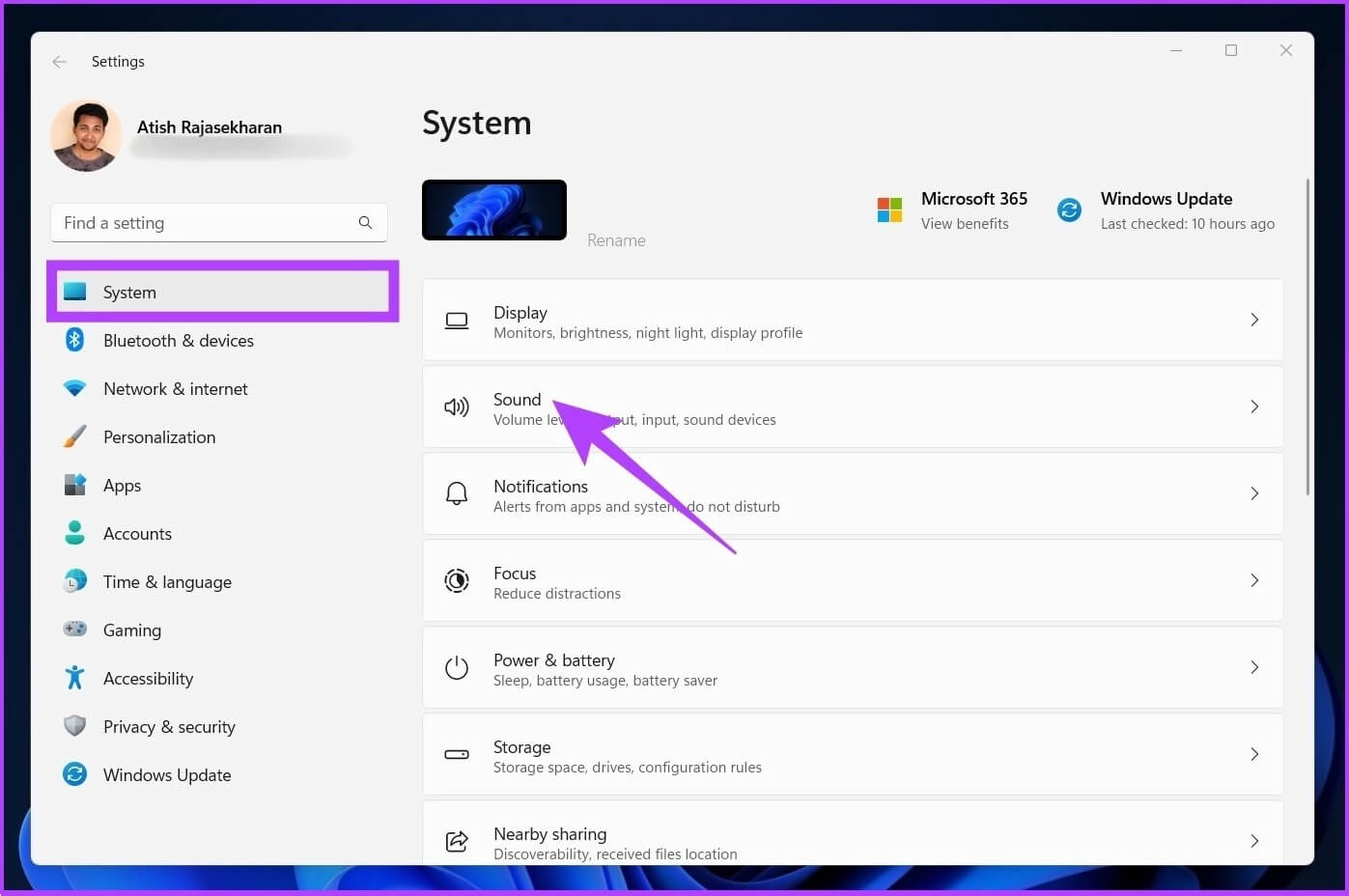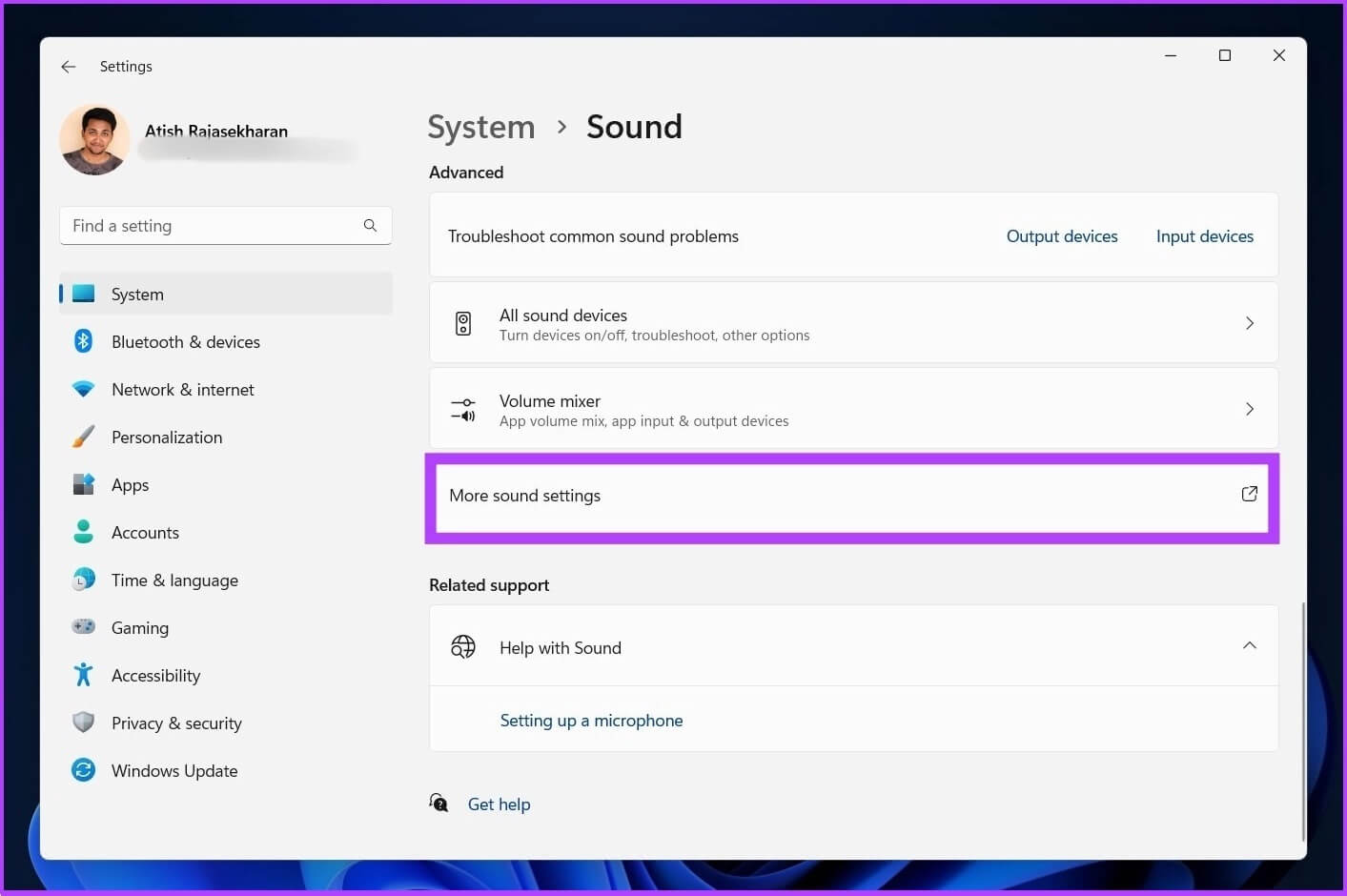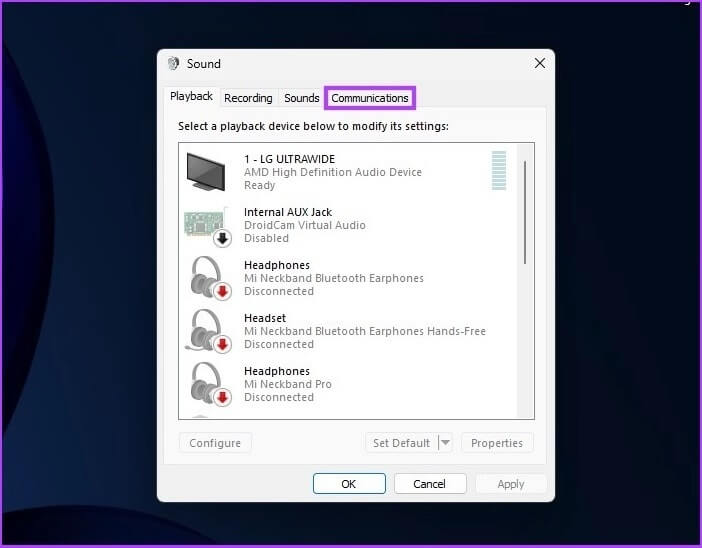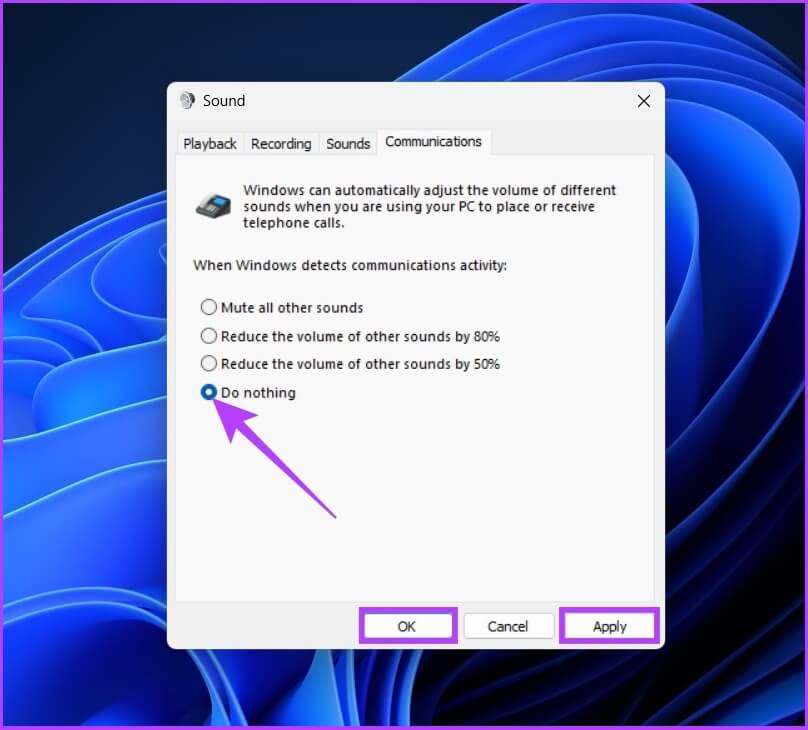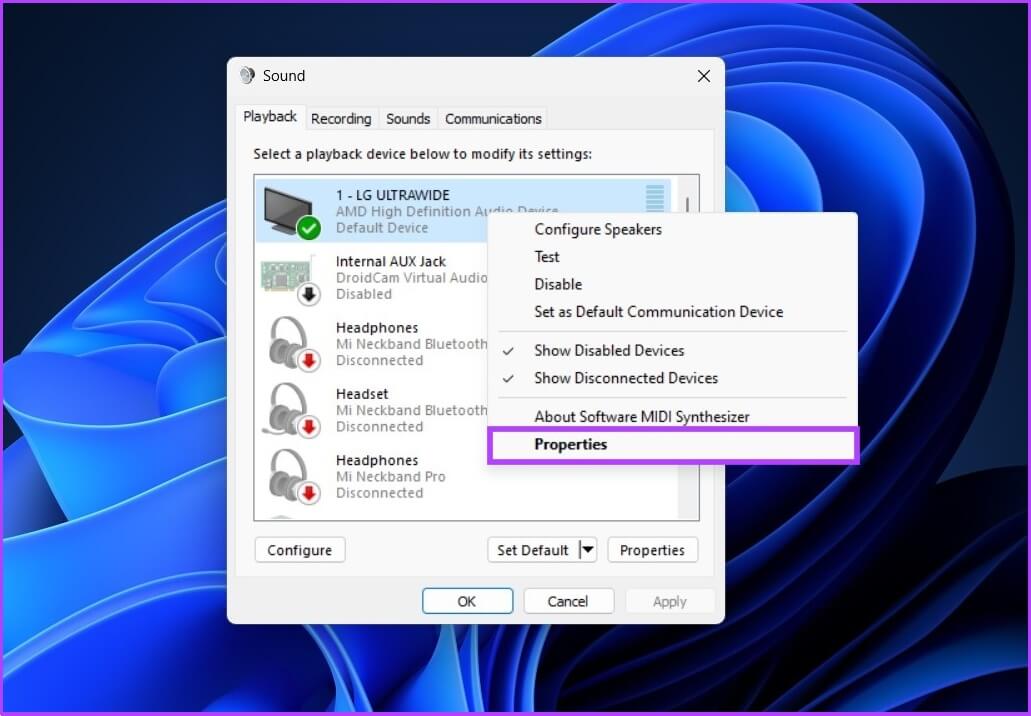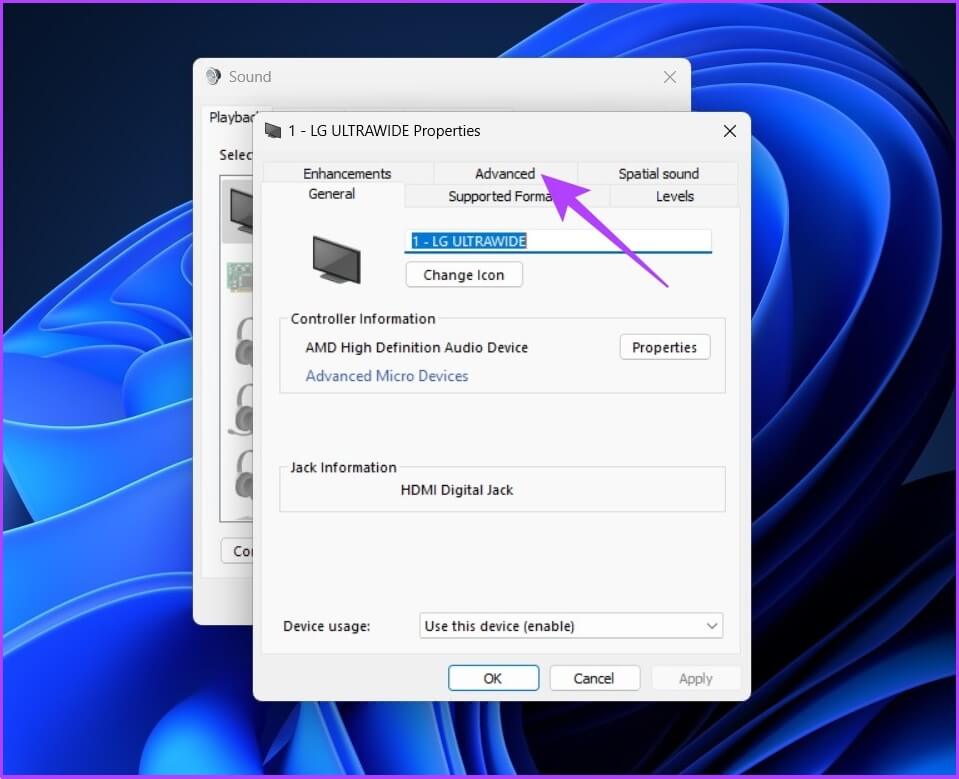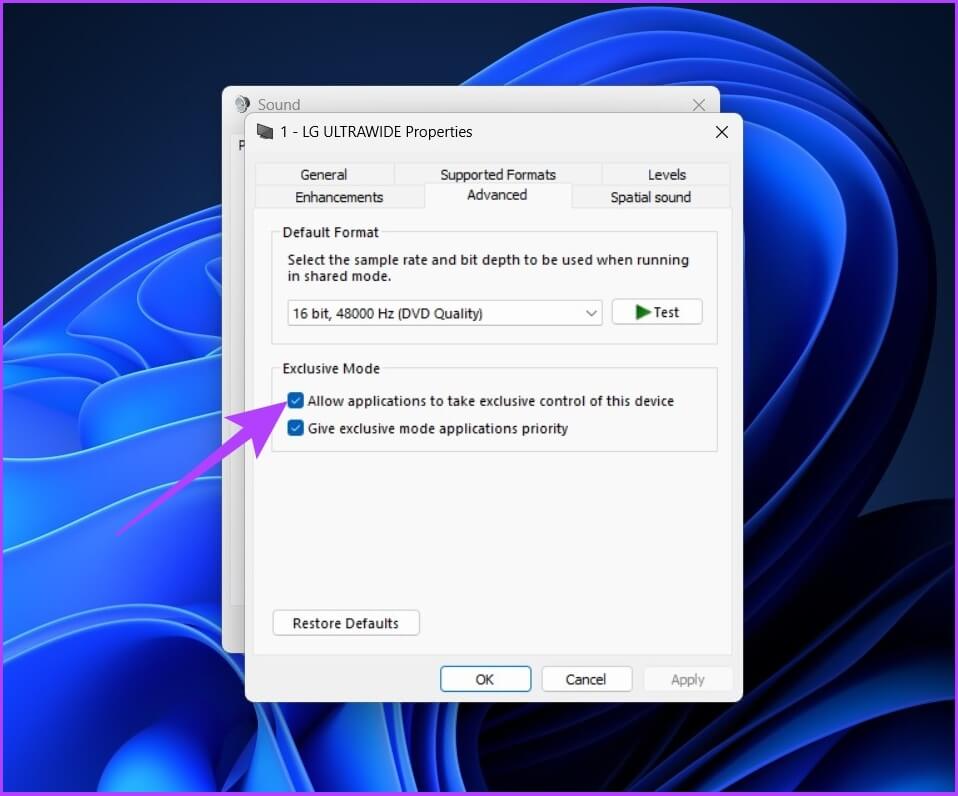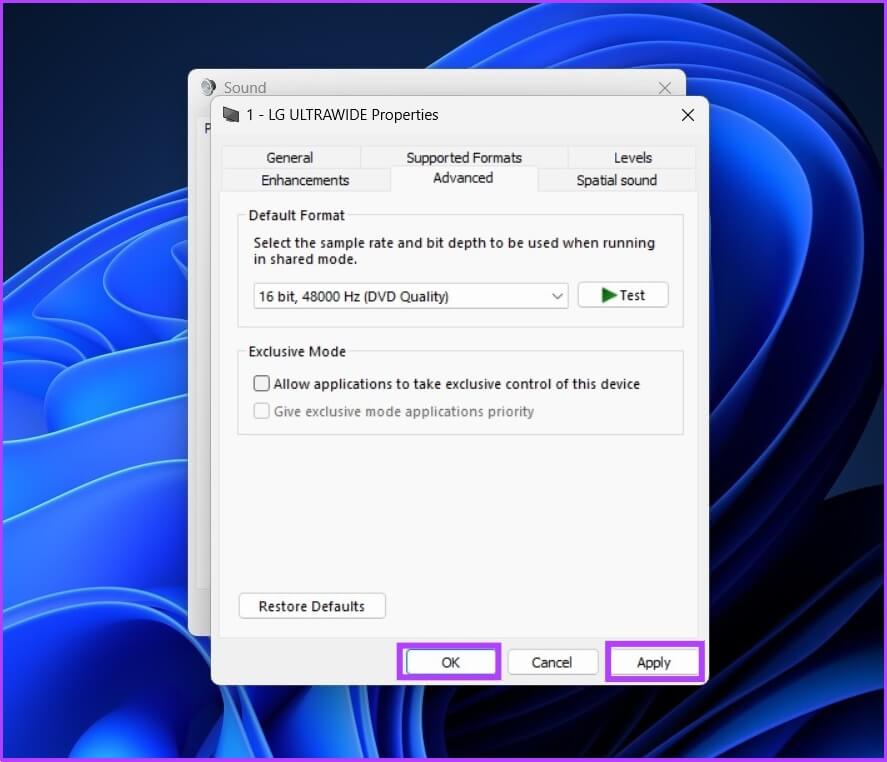So verhindern Sie, dass Discord die App-Lautstärke unter Windows verringert
Wenn Sie ein Discord-Benutzer sind, werden Sie dies beim Einschalten bemerken Discord , sinkt die Lautstärke einiger anderer Anwendungen erheblich. Wenn Sie davon ausgehen, dass es sich um ein Problem handelt, handelt es sich tatsächlich um eine Funktion namens Dämpfung, und hier erfahren Sie, wie Sie das beheben und Discord daran hindern können, die App-Größe zu reduzieren.
Bevor wir jedoch zu den Schritten kommen, lassen Sie uns zuerst verstehen, was Dämpfung ist. Nun, die Dämpfung von Discord ist eine nützliche Funktion, die vorübergehend die Lautstärke von anderen Quellen/Apps senkt. Wenn Sie mehrere Schallquellen haben, ermöglicht Ihnen die Dämpfung, auf die primäre Quelle zu achten.
Diese Funktion ist in Windows integriert, aber nicht so raffiniert wie die Discord-Funktion. Wer sich jedoch über die Schwachstelle von Discord ärgert, kann diese ganz einfach ausschalten. Führen Sie dazu die folgenden Schritte aus.
WIE MAN DISCORD UNTER WINDOWS BEI NIEDRIGER LAUTSTÄRKE STOPPT
Schritt 1: Öffnen Discord unter Windows und klicken Sie auf Zahnrad-Symbol unten links, um dorthin zu gelangen die Einstellungen.
Schritt 2: Lokalisieren "Audio und Video" in der Seitenleiste.
Schritt 3: Scrollen Sie auf der Homepage nach unten, um zu finden Dämpfung Und verschieben Sie es auf 0%.
Und das ist es. Dies sollte das Problem beheben, dass Discord andere Apps unter Windows verkleinert. In einigen Fällen kann Discord Attenuation jedoch auch nach Änderung der Einstellung nicht ausgeschaltet werden.
Warum wird die Discord-Minderung nicht deaktiviert?
Es kann mehrere Gründe geben, warum die Discord-Dämpfungsfunktion nicht deaktiviert ist, aber meistens tritt das Problem aufgrund des Konflikts zwischen den Discord-Einstellungen und den Windows-Soundeinstellungen auf. Befolgen Sie den nächsten Abschnitt, um dieses Problem zu beheben.
3 Möglichkeiten, um zu beheben, dass Discord Attenuation nicht stoppt
Manchmal sinkt die Lautstärke anderer Audioquellen auch nach dem Deaktivieren der Discord-Dämpfung weiter, sodass Sie keine Ahnung haben, warum. Nun, in den meisten Fällen ist dies nicht Discord, sondern Windows.
Das Windows-Soundeinstellungen Es ist derjenige, der andere Anwendungen stört, um die Audioausgabe zu behindern. Hier sind 3 einfache Lösungen. Lass uns weitermachen.
1. Deaktivieren Sie die Windows-Verbindungsaktivität
Dies ist eine der häufigsten Lösungen. Die Einstellungen für die Windows-Verbindungsaktivität definieren und entscheiden, was mit anderen Quellen geschehen soll, sobald Windows eine aktive Verbindung über eine Anwendung erkennt. Hier ist die Schritt-für-Schritt-Lösung.
Schritt 1: Einstellungen öffnen über die Windows-Suche.
Schritt 2: innerhalb Das System , Klicken der Klang.
Schritt 3: Scrolle nach unten und tippe auf "Mehr Audioeinstellungen".
Schritt 4: in einem Dialogfeld der Klang , Gehe zu Registerkarte Kommunikation.
Schritt 5: Lokalisieren "Mach gar nichts" , und tippen Sie auf "Implementierung" , dann drücken "OK".
Und da haben Sie es. Das Problem des Absenkens der Lautstärke in anderen Anwendungen sollte gelöst werden. Wenn dies jedoch nicht geschieht, folgen Sie der nächsten Methode.
2. Deaktivieren Sie die exklusive Steuerung
Fast jeder App, einschließlich Discord, die Zugriff benötigt, wurde Zugriff gewährt Windows-Sound, Exklusive Kontrolle über die Audioausgabe. Dies kann manchmal die Größe der App verringern. So beheben Sie das Problem.
Schritt 1: Öffnen die Einstellungen über die Windows-Suche.
Schritt 2: innerhalb Das System , Klicken der Klang.
Schritt 3: Scrolle nach unten und tippe auf "Mehr Audioeinstellungen".
Schritt 4: Rechtsklick auf Audiogerät und wählen Sie Eigenschaften.
Schritt 5: Klicken fortschrittlich.
Schritt 6: Deaktivieren Sie jetzt "Erlauben Sie Apps, die ausschließliche Kontrolle über dieses Gerät zu haben.“
Schritt 7: Klicken "Implementierung" Dann "OK".
Damit haben Apps wie Discord keine volle Kontrolle über die Audioausgabe Ihres Systems. Und wenn Discord Text-to-Speech nicht funktioniert, lesen Sie unseren umfassenden Leitfaden dazu.
3. Sehen Sie sich die Audiomixer-/Audiomonitor-App an
Heutzutage ist es sehr üblich, dass Benutzer Audioüberwachungs-Apps besitzen und verwenden, um die Klangqualität auszugleichen oder sie zum Mischen von Audio zu verwenden. Wenn Sie in diese Kategorie fallen und die beiden vorherigen Methoden nichts gebracht haben, muss Audio-Misch- oder Entzerrungssoftware der Übeltäter sein.
Überprüfen Sie also Ihre Audio-App-Einstellungen, um festzustellen, ob die Lautstärke bei der Verwendung von Discord verringert wird, und beheben Sie das Problem.
Häufig gestellte Fragen zur Minderung von DISCORD
1. Wie testen Sie Audio auf Discord für Mobilgeräte?
Gehe zu Benutzereinstellungen > Audio und Video. Sie finden diese neue Mikrofontestfunktion unter den Schiebereglern für die Eingangs- und Ausgangslautstärke. Klicken Sie auf Prüfen und beginnen Sie zu sprechen. Das von Ihnen gewählte Ausgabegerät spielt den Ton ab.
2. Wie ändere ich die Audioausgabe auf Discord für Mobilgeräte?
Klicken Sie auf BilderGehen Sie zu Profil > Scrollen Sie nach unten zur Einstellungs-App > Tippen Sie auf Sprache > Tippen Sie unten auf dem Bildschirm auf Push-to-talk Oder Sprachaktivität, je nachdem, welchen Modus Sie verwenden möchten.
Keine Sprachhinweise mehr
Es ist nicht ungewöhnlich, dass Funktionen, die zur Verbesserung der Benutzerfreundlichkeit veröffentlicht wurden, nach hinten losgehen und die gesamte Benutzererfahrung auf Müllhalden landen. Mit Discord's Attenuation funktioniert alles gut, aber wenn es ausgeschaltet ist, stellt Windows nicht alle Standardeinstellungen wieder her. Wenn Sie mit diesem Problem konfrontiert sind, hoffen wir, dass dieser Artikel Ihnen geholfen hat, es ein für alle Mal zu beheben.